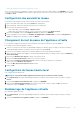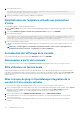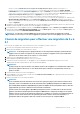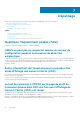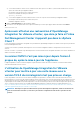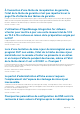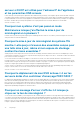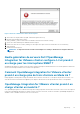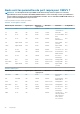Users Guide
3. Le message suivant s'affiche :
If there are any processes running on this appliance they will be terminated by this
action. Are you sure you wish to do this?
4. Entrez o pour redémarrer ou n pour annuler. L'appliance est redémarrée.
Réinitialisation de l'appliance virtuelle aux paramètres
d'usine
Pour réinitialiser l'appliance virtuelle aux paramètres d'usine :
1. Dans le vSphere Client, sélectionnez la machine virtuelle OpenManage Integration for VMware vCenter, puis cliquez sur l'onglet
Console.
2. Sélectionnez Réinitialiser l'appliance virtuelle sur les paramètres d'usine et appuyez sur <ENTRÉE>.
3. Le message suivant s'affiche :
This operation is completely Irreversible if you continue you will completely reset *this*
appliance to its original settings. All changes you have made to this appliance will be
Lost. Are you sure you wish to Reset this Appliance to Factory Settings?
4. Entrez o pour réinitialiser ou n pour annuler.
L’appliance est réinitialisée aux paramètres d’usine d’origine et tous les paramètres et toutes les autres données enregistrées sont
perdues.
REMARQUE :
Lorsque l'appliance est réinitialisée aux paramètres d'usine, toutes les mises à jour apportées à la
configuration réseau sont conservées ; ces paramètres ne sont pas réinitialisés.
Actualisation de l'affichage de la Console
Pour actualiser l'affichage de la Console, sélectionnez Rafraîchir et appuyez sur <ENTRÉE>.
Déconnexion à partir de la console
Pour vous déconnecter de la console, cliquez sur Fermer la session dans l'angle supérieur droit, contre votre compte connecté.
Rôle utilisateur en lecture seule
Il existe un rôle utilisateur non privilégié en lecture seule disposant d'un accès au shell à des fins de diagnostic. Cet utilisateur en lecture
seule dispose de privilèges limités pour exécuter le montage. Le mot de passe de cet utilisateur est défini comme étant en lecture seule.
Pour des raisons de sécurité, le mot de passe de l'utilisateur en lecture seule est différent du mot de passe admin (pour les versions
d'OMIVV 1.0 à 3.2).
Mise à niveau du plug-in OpenManage Integration de la
version 3.0 à la version actuelle
Pour mettre à niveau le plug-in OpenManage Integration de la version 3.0 à la version actuelle, procédez comme suit :
1. Ouvrez un navigateur Web et accédez à l'adresse URL de la console d'administration affichée dans l'onglet vSphere vCenter Console
de la machine virtuelle à configurer. Vous pouvez également utiliser le lien affiché sur la page Aide et support dans la Dell
Management Console. L'adresse URL est représentée dans le format suivant et est sensible à la casse : https://
<AdresseIPdel'Appliance>
2. Dans le volet gauche de la fenêtre ADMINISTRATION CONSOLE, cliquez sur GESTION D'APPLIANCE.
3. Selon les paramètres de votre réseau, activez l'utilisation de serveurs proxy et fournissez les paramètres proxy si votre réseau
nécessite un serveur proxy.
4. Pour mettre à niveau le plug-in OpenManage Integration de la version 3.0 à la version actuelle, effectuez l'une des opérations
suivantes :
72
Administration de console